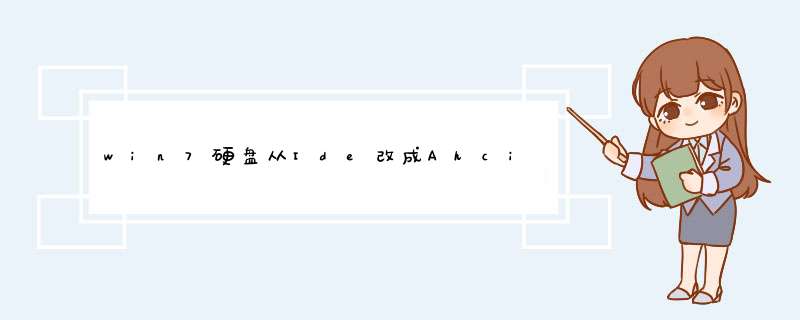
解决办法如下:
1、制作好U盘PE启动盘之后,将SkyIAR v2.75下载下来,压缩包要解压出来,然后将SkyIAR v2.75.exe放到U盘中;
2、在电脑上插入U盘pe启动盘,然后重启过程中按Del或F2或F1等按键进入BIOS,以技嘉主板为例,启动时按Del进入BIOS,在Peripherals下,选择SATA Mode Selection回车,再选择AHCI回车,按F10保存重启。
3、重启过程中按F12或F11或ESC等快捷键调出启动菜单,多数主板是F12,选择识别到的U盘项,回车;
4、启动进入这个U盘主菜单,选择【02】或【01】回车,运行pe系统;
5、进入pe系统之后,在桌面上打开计算机,再打开U盘,双击运行SkyIAR.exe;
6、磁盘控制器驱动选择【精确匹配】,工具会自动勾选识别到的对应ahci驱动,直接点击开始;
7、d出提示框,显示相关的信息,直接点击确定继续;
8、右下角显示正在安装驱动,提示导入完毕后,点击确定,重启电脑;
9、重启过程中拔出U盘,然后启动进入系统桌面,右下角显示正在安装设备驱动程序,点击可以查看状态,会显示正在搜索Windows update,耐心等待即可;
10、之后自动安装AHCI驱动和硬盘驱动,安装完成后需要重启电脑;
11、d出这个对话框,点击立即重新启动,完成更改;
12、重启进入系统,右下角显示成功安装硬盘驱动,再次d出对话框,点击立即重新启动完成更改;
13、重启之后AHCI驱动安装完成,右键计算机—管理,打开计算机管理,展开IDE控制器,只要有AHCI字样,就表示已经改成ahci模式。
知识拓展:
AHCI(Serial ATA Advanced Host Controller Interface)串行ATA高级主控接口/高级主机控制器接口),是在Intel的指导下,由多家公司联合研发的接口标准,它允许存储驱动程序启用高级串行 ATA 功能,如本机命令队列和热插拔,其研发小组成员主要包括Intel、AMD、戴尔、Marvell、迈拓、微软、Red Hat、希捷和StorageGear等著名企业。
win7-BIOS中开启AHCI模式电脑蓝屏怎么办改回普通硬碟模式。 或者是重灌系统
在什么模式下装系统系统预设会安装什么模式的硬碟驱动, 所以你改到ahci会因为没有硬碟驱动或者驱动未启动造成蓝屏 ,相反同理。
还有一种方法比较复杂 建议有登录档基础的尝试
一、点选开始选单中的执行,或者按下win+r,在开启的执行中,输入regedit,然后点选确定按钮即可开启登录档编辑器。
二:开启登录档编辑器之后,进入
“HKEY_LOCAL_MACHINESystemCurrentControlSetServicesMsahci”键值。在右边视窗中双击名称为
“Start”的专案,会d出一个对话方块,将预设的引数由 3 更改为 0 。点选“确定”并且储存之后,重新启动电脑。
三、重启电脑之后,连续按DEL,进入 BIOS
在“Integrated Peripherals”页面中,将“SATA RAID/AHCI Mode”更改为“AHCI”(不同 BIOS
选项名称会有细微差别)。
将“SATA RAID/AHCI
Mode”更改为“AHCI”储存重启,进入系统后系统会自动安装AHCI 的驱动程式。安装好后系统会要求再次重启,重启之后,硬碟的 AHCI
模式就打开了。
这时再到设定管理器中检视IED ATA/ATAPI控制器显示状态,已经认出主机板AHCI驱动,而不是IDE模式了。
BIOS中的AHCI功能造成win7电脑蓝屏怎么办电脑蓝屏原因:
1、新加的硬体装置不相容旧的或松动或插入了其他不相容的硬体;
2、电脑联网期间,中了木马病毒与安装了不相容的驱动程式;
3、电脑设定的虚拟记忆体不足;
4、硬体设定被超频;
电脑蓝屏解决方法:
1、检查、替换不相容的硬体,或者用回原机配件;
2、选择与硬体合适的系统,重新安装;
3、安装电脑实体记忆体大小重新设定虚拟记忆体并选定位置;
4、重新设定硬体正常执行频率。
Win7系统BIOS中开启AHCI后蓝屏的解决方法?1、按“Win+r”开启“执行”视窗,输入“regedit”命令后按回车,开启“登录档编辑器”。
2、在开启的“登录档编辑器”中,依次定位到HKEY_LOCAL_MACHINE\SYSTEM\ CurrentControlSet\services\msahci的分支,在右侧的视窗中双击“Start”。
3、在开启的“编辑DWORD值”的对话方块,把“数值资料”的框中的值3改成0,点选“确定”储存后退出注册表。
4、重新启动计算机,进入系统后,在桌面上的计算机图示上右键选择属性,开启装置的管理器;
5、将IDE ATA/ATAPI控制器中全部的装置解除安装掉,d出重新启动选项的时候,点选否。
6、要是出现删除不了的选项,你可选择忽略。
7、重新启动后,在BIOS中修正成AHCI模式,正常的进入系统后自动载入AHCI驱动即可。
通过以上设定后,BIOS中开启AHCI后蓝屏、宕机的问题就解决了。
Win7电脑蓝屏怎么办一、快取设定不合理。系统资源匮乏。
二、病毒或木马,病毒和木马执行的时候,恶意的使用系统资源或者破坏系统档案,
对电脑资源以及系统档案造成破坏。可用腾讯电脑管家全盘扫描查杀。
三、硬体过热。电脑硬体在用电的时候,会产生热。因此电脑的散热也很重要。
如果不注意散热,就可能导致硬体产品烧坏或者烧毁。
电脑蓝屏的原因很多的,需要一个个的排除
1、软体。软体方面的原因有可能是中了什么病毒,导致系统执行异常,此种问题解决方法就是彻底查杀病毒,没什么特殊捷径;另外由于硬体的驱动不兼 容导致蓝屏,解决方法就是找出不相容的硬体驱动,将其删除,然后更换原厂的驱动;系统不稳定也可能造成蓝屏,意思就是说安装的系统版本本身存在BUG系统原本就不稳定,所以会导致蓝屏;不同软体之间的不相容也可能导致蓝屏。软体方面最大的可能性就是病毒和驱动不相容这2种。
2、硬体。主机板、记忆体、电源、硬碟的硬体故障都可能导致蓝屏。
硬体方面的蓝屏比较难排除,只能根据经验判断,一个一个硬体排除,最终确定是哪个部件出了问题,蓝屏的解决步骤就是首先重新安装系统,安装完成后,不要开启任何硬碟分割槽,安装防毒软体升级至最新版本,彻底查杀硬碟看看有没有病毒,看看有没有貌似病毒等的异常档案。安装系统之后尽量安装原厂的驱动,以上步骤完成后如果还是有蓝屏故障,那么很可能是硬体原因了,建议去找专业维修的地方做个检测,叫他们查一下到底是什么原因。 另外灰尘等因素,以及主机板的各个介面松动也是可能造成蓝屏的原因。可以检视CPU的矽胶是否太少了,把主机板上的各个部件插严了。一般蓝屏是和记忆体和硬碟的关系大的,重点检测这两个
蓝屏的原因有几种
开机启动项问题
处理方案:点选开始----执行----msconfig----看下启动里面,勾选都去掉 ,然后点选确定开机再试下
记忆体条问题
处理方案:将记忆体条拔出,用橡皮擦擦金手指的位置,然后插上记忆体之后开机试试
显示卡问题
处理方案:(1)重灌显示卡驱动
(2)重新插拔显示卡硬体
(3)检修显示卡硬体
病毒问题
处理方案:用杀软进入安全模式全盘查杀
系统问题
处理方案:检查开机启动项是否有异常的东西,如果没有的话,重灌系统
硬碟问题
处理方案:检查硬体是否有坏道。
重灌系统的方法:
1、使用其他电脑下载工具制作pe引导工具(一般下载通用pe5.0)
2、下载系统映象档案
3、开启下载好的工具,选择一键制作制作u盘pe引导启动工具,将映象档案拷贝到u盘上
4、使用U盘pe引导启动
5、格式化系统盘
6、使用映象档案重做系统。
win7电脑蓝屏怎么办确信电脑硬体没有问题的话,那就重灌系统吧,应该是系统的问题。
很高兴为您解答:
你看下你电脑的蓝屏程式码是什么,才能更好的分析
1。电脑中存有病毒(开启腾讯电脑管家一防毒一扫描查杀)如果杀到木马或病毒后,应立即重启, 重启电脑后,来到“隔离|恢复”,彻底删除,木马和病毒!
2。电脑系统有顽固的病毒和木马或蠕虫干扰,或者丢失了系统档案(腾讯电脑管家的木马查杀,开启腾讯电脑管家一防毒一扫描查杀)
3。电脑中下载的软体有冲突,不相容,(腾讯电脑管家,软体解除安装,找到解除安装,再:强力清扫)!比如:播放器重复或有相似的,防毒,浏览器,游戏,输入法有同类多余的,解除安装多余的,只留一款!
4。软体需要更新,(腾讯电脑管家,软体升级,下载,覆盖安装,winrar可以不升)
5。系统有新的漏洞等待安装,(开启腾讯电脑管家一漏洞修复一扫描修复)
6。显示卡或记忆体cpu,或风扇的接触不良和松动或有灰尘覆盖,(拔下橡皮擦擦)
7。记忆体cpu过热,散热性不好!(开机时间不要太长,关机散热)
8。电脑存在恶评外挂! (扫描出来,立即清理)或磁碟碎片过多,(使用腾讯电脑管家),清理碎片!
9。如果还是不行,说明系统档案丢失了!或者系统记忆体有很严重的错误了!
10。试试开机后按F8,回车,回车,进安全模式里,最后一次正确配置,按下去试试!或者,进安全模式,到桌面后,开启腾讯电脑管家,全盘防毒!
11。玩游戏蓝屏,一般就是系统不支援这款游戏!(更换游戏版本或换xp系统)
12。下载的游戏,播放器,输入法,下载工具,浏览器,驱动,等等的程式不稳定!(使用腾讯电脑管家解除安装重灌或升级至最新版本)!
祝楼主工作顺利、生活愉快!
欢迎分享,转载请注明来源:内存溢出

 微信扫一扫
微信扫一扫
 支付宝扫一扫
支付宝扫一扫
评论列表(0条)